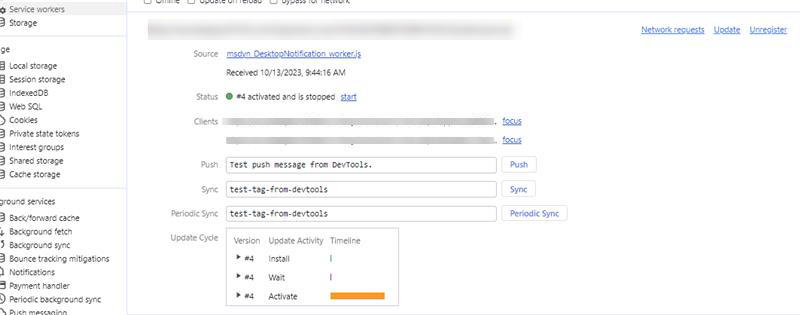Urus tetapan pemberitahuan dan templat
Nota
Maklumat ketersediaan ciri adalah seperti berikut.
| Dynamics 365 pusat hubungan—terbenam | Dynamics 365 pusat hubungan—kendiri | Dynamics 365 Customer Service |
|---|---|---|
| Ya | Ya | Ya |
Apabila pemberitahuan dihantar kepada ejen, ia memaparkan maklumat tertentu, seperti pelanggan dari siapa permintaan perbualan akan datang, tempoh tamat masa selepas pemberitahuan hilang, dan butang terima dan tolak.
Sebagai pentadbir, penyepadu sistem atau rakan kongsi, anda boleh menggunakan templat di luar kotak untuk pemberitahuan atau cipta sendiri. Templat pemberitahuan ialah gabungan maklumat berkaitan dengan pemberitahuan dan boleh diguna semula. Templat digunakan untuk mengkonfigurasi maklumat yang perlu dipaparkan kepada ejen dan penyelia untuk perbualan yang akan datang, peningkatan, memindah atau berunding.
Pemberitahuan desktop
Untuk fungsi pemberitahuan desktop yang optimum, pastikan anda menggunakan penyemak imbas terkini yang disokong seperti yang dinyatakan dalam keperluan sistem.
Pemberitahuan desktop membantu memastikan bahawa ejen tidak akan terlepas sebarang permintaan perbualan. Berdasarkan konfigurasi anda, ejen boleh menerima makluman pemberitahuan pada desktop mereka sentiasa atau apabila ruang kerja khidmat pelanggan atau aplikasi Saluran Omni untuk Customer Service tidak fokus. Sesetengah senario di mana aplikasi bukan dalam fokus mungkin termasuk:
- Ejen meminimumkan aplikasi.
- Ejen sedang bekerja dalam tetingkap pelayar lain.
- Ejen sedang bekerja pada tab lain dalam pelayar.
- Ejen menggunakan dua skrin dan berada pada skrin yang tidak mempunyai sama ada ruang kerja khidmat pelanggan atau aplikasi Saluran Omni untuk Customer Service.
Nota
Versi legasi Microsoft Edge tidak disokong untuk pemberitahuan meja.
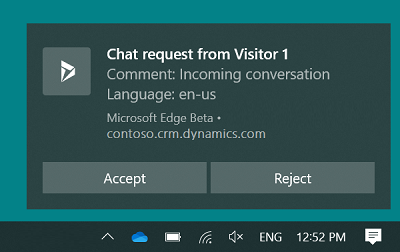
Agen boleh menerima atau menolak permintaan perbualan dengan memilih butang pada pemberitahuan desktop. Apabila ejen menerima perbualan, aplikasi diaktifkan dan dipaparkan kepada ejen dan sesi dimulakan.
Jika ejen memilih isi mesej pemberitahuan dan bukan butang, aplikasi diaktifkan dan pemberitahuan dipaparkan kepada ejen dalam aplikasi. Kemudian Ejen boleh memilih untuk menerima atau menolak perbualan dengan memilih butang yang sesuai.
Anda boleh mengkonfigurasi masa tunggu dan pemberitahuan dipaparkan untuk ejen mengikut masa ini, tetapi masa menunggu tidak dipaparkan pada pemberitahuan. Tema pemberitahuan desktop adalah berdasarkan pada tema dan tetapan sistem pengendalian Windows.
Nota
- Pemberitahuan desktop tidak akan berfungsi apabila pelayar dibuka dalam mod inkognito atau jika pembantu fokus dihidupkan dalam sistem pengendalian Windows 10 anda.
- Jika pilihan pemberitahuan pelayar natif dinyahdaya, pemberitahuan akan ditunjukkan dalam antara muka pengguna yang berbeza.
Benarkan pelayar menunjukkan pemberitahuan
Untuk mendapatkan pemberitahuan desktop, ejen perlu membenarkan pelayar mereka (Microsoft Edge atau Google Chrome) untuk menunjukkannya. Apabila ejen mendapat pemberitahuan penyemak imbas, mereka perlu memilih Benarkan. Berdasarkan keperluan anda, anda boleh mendayakan atau menyahdayakan pemberitahuan dalam tetapan pelayar.
Selain itu, sebagai pentadbir, anda boleh menetapkan keizinan pemberitahuan pelayar dengan menggunakan polisi berkelompok.
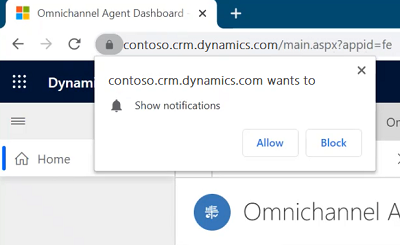
Untuk memastikan ejen menerima pemberitahuan, kami mengesyorkan agar anda mendayakan tetapan berikut:
- Seting pemberitahuan dalam Windows ditetapkan kepada Hidup.
- Pemberitahuan untuk laman web tika Dynamics 365 anda ditetapkan kepada hidup.
- Jangan ganggu dalam tetapan Windows anda ditetapkan kepada Mati.
- Dayakan pekerja perkhidmatan dalam konsol pembangun.
Medan pemberitahuan
Medan yang ditunjukkan dalam pemberitahuan adalah berdasarkan konfigurasi templat pemberitahuan. Untuk mengetahui lebih lanjut, lihat Slug untuk pengepala medan pemberitahuan dan Cipta templat pemberitahuan.
Slug untuk pengepala medan pemberitahuan
Slug adalah parameter penggantian yang diisi pada masa jalanan berdasarkan pemboleh ubah konteks.
Pemberitahuan menunjukkan medan dan nilai tertentu, masing-masing dipanggil Pengepala Medan dan Nilai .
Contohnya, pelanggan bernama Kenny Smith memulakan perbualan. Apabila ejen melihat pemberitahuan, ia memaparkan Nama Pelanggan sebagai Kenny Smith .
Di sini, Pengepala medan ialah Nama Pelanggan dan Nilainya ialah Kenny Smith.
Untuk aplikasi mengenal pasti nama pelanggan sebagai Kenny Smith, sebagai pentadbir, anda mesti mengkonfigurasi siput sebagai nilai. Sistem Saluran Omni menggantikan slug dengan nilai sebenar yang diekstrak berdasarkan pemboleh ubah konteks.
Aplikasi menyokong slug yang berikut.
| Slug | Penerangan |
|---|---|
{customerName} |
Nama pelanggan yang memulakan perbualan tersebut. |
{caseId} |
GUID kes. ID kes dipaparkan hanya jika kes dipautkan kepada perbualan. |
{caseTitle} |
Tajuk kes. Tajuk kes dipaparkan hanya jika kes dipautkan kepada perbualan. |
{queueId} |
GUID baris. |
{visitorLanguage} |
Bahasa yang pelanggan gunakan untuk memulakan perbualan. |
{visitorDevice} |
Nama pelanggan yang memulakan perbualan. |
{entityRoutingLogicalName} |
Nama entiti jika pemberitahuan ialah untuk rekod entiti. |
{customerEntityName} |
Nama entiti (kenalan atau entiti akaun) jika pelanggan disahkan. |
{customerRecordId} |
GUID entiti (kenalan atau entiti akaun) jika pelanggan disahkan. |
{<name of the pre-chat survey question>} |
Semua soalan tinjauan prasembang yang dikonfigurasikan untuk strim kerja boleh digunakan sebagai siput. Format sama seperti soalan. |
Urus templat
Templat pemberitahuan siap guna
Untuk saluran yang disokong, Customer Service memberikan templat pemberitahuan luar kotak kepada anda yang anda boleh gunakan dalam persekitaran anda. Apabila anda melampirkan templat pemberitahuan siap guna, tetapan lalai digunakan dalam pemberitahuan. Untuk pelanggan yang rekodnya wujud dalam Dynamics 365, tetapan dalam templat yang disahkan untuk pemberitahuan digunakan. Jika butiran pelanggan tidak tersedia dalam Dynamics 365, tetapan dalam templat yang tidak disahkan digunakan untuk memaparkan pemberitahuan. Untuk maklumat tentang tingkah laku pemberitahuan dan apa yang dipaparkan oleh pemberitahuan untuk ejen, lihat pemberitahuan untuk ejen.
Templat siap guna adalah seperti berikut.
| Saluran/Entiti | Rujuk | Telah disahkan | Tidak disahkan | Pindahan | Lain-lain |
|---|---|---|---|---|---|
| Sembang | Sembang - runding - lalai | Sembang - mesej masuk ditentusahkan - lalai | Sembang - mesej masuk tidak ditentusahkan - lalai | Sembang - pindah - lalai | |
| Pemesejan tersuai | Pemesejan tersuai - runding - lalai | Pemesejan tersuai - mesej masuk ditentusahkan - lalai | Pemesejan tersuai - mesej masuk tidak ditentusahkan - lalai | Pemesejan tersuai - pindah - lalai | |
| Facebook - runding - lalai | Facebook - mesej masuk ditentusahkan - lalai | Facebook - mesej masuk tidak ditentusahkan - lalai | Facebook - pindah - lalai | ||
| LINE | LINE - runding - lalai | LINE - mesej masuk ditentusahkan - lalai | LINE - mesej masuk tidak ditentusahkan - lalai | LINE - pindah - lalai | |
| SMS | SMS - runding - lalai | SMS - mesej masuk ditentusahkan - lalai | SMS - mesej masuk tidak ditentusahkan - lalai | SMS - pindah - lalai | |
| Microsoft Teams | Teams - runding - lalai | Teams - mesej masuk ditentusahkan - lalai | Teams - mesej masuk tidak ditentusahkan - lalai | Teams - pindah - lalai | |
| Twitter - runding - lalai | Twitter - mesej masuk ditentusahkan - lalai | Twitter - mesej masuk tidak ditentusahkan - lalai | Twitter - pindah - lalai | ||
| WeChat - runding - lalai | WeChat - mesej masuk ditentusahkan - lalai | WeChat - mesej masuk tidak ditentusahkan - lalai | WeChat - pindah - lalai | ||
| Entiti CDS | Entiti CDS - Ditugaskan lalai | ||||
| Disesuaikan | Templat pemberitahuan disesuaikan | ||||
| Sentimen | Amaran ambang sentimen - penyelia | ||||
| Suara | Panggilan suara - runding - lalai | Panggilan suara - mesej masuk ditentusahkan - lalai | Panggilan suara - mesej masuk tidak ditentusahkan - lalai | Panggilan suara - pindah - lalai | Panggilan suara - ditugaskan penyelia - lalai |
Nota
- Anda tidak boleh menyesuaikan templat pemberitahuan siap guna; sebaliknya, anda perlu mencipta templat tersuai anda sendiri.
- Jika anda menggunakan templat pemberitahuan tersuai untuk penghalaan rekod, kami mengesyorkan anda supaya tidak menambah pilihan tolak. Dengan reka bentuk, rekod akan ditugaskan kepada ejen yang dihalakan walaupun anda memberikan pilihan kepada ejen untuk menolak tugas.
Cipta templat pemberitahuan
Dalam peta tapak pusat pentadbiran Customer Service, pilih Ruang Kerja dalam pengalaman Ejen.
Pada halaman Ruang kerja, pilih Urus untuk Templat pemberitahuan.
Pada tab Template , pilih Templat Pemberitahuan Baharu dalam kawasan Templat Pemberitahuan Aktif.
Tentukan perkara berikut dalam halaman Pemberitahuan Baharu.
Tab Nama Nilai, perihalan Contoh Umum Nama Nyatakan nama bagi pemberitahuan. Nama ini tidak akan boleh dilihat bagi ejen pada masa berjalan. Pemberitahuan sembang disahkan Umum Tajuk Berikan tajuk kepada pemberitahuan yang anda mahu ejen lihat semasa masa berjalan. Perbualan sembang masuk Umum Ikon Pilih laluan sumber web untuk menambah ikon. /webresources/msdyn_chat_icon_zfp.svg
Nota:
- Ini adalah nilai lalai. Anda boleh mengubah ikon mengikut keperluan anda.
- Jika anda mendayakan pilihan Tunjukkan pemberitahuan desktop, dan jika anda menggunakan format ikon svg, maka ikon svg tidak akan ditunjukkan dalam pemberitahuan desktop.Umum Tunjukkan tamat masa Ya Tetapkan Ya untuk menunjukkan pemasa dalam pemberitahuan, atau Tidak untuk menyembunyikan pemasa dalam pemberitahuan untuk ejen.
Nota:
- Tidak kira sama ada anda menetapkan Ya atau Tidak untuk menunjukkan atau menyembunyikan nilai tamat masa untuk ejen, pemasa berjalan dan selepas tempoh tamat masa, pemberitahuan akan hilang.
- Ya ialah nilai lalai untuk templat apabila anda mendapat keluaran terkini Saluran Omni untuk Customer Service.
- Apabila anda menaik taraf Saluran Omni untuk Customer Service kepada keluaran terkini dari versi sebelumnya, maka templat pemberitahuan sedia ada akan menunjukkan tiada nilai untuk medan ini dalam antara muka pengguna. Walau bagaimanapun, templat pemberitahuan menganggap nilai sebagai Ya dan memaparkan pemasa kepada pengguna pada masa jalan.
- Jika anda mendayakan pilihan Tunjukkan pemberitahuan desktop, maka pemasa tidak akan ditunjukkan dalam pemberitahuan desktop.Umum Kira detik (saat) Sediakan tempoh dalam saat; Selepas tempoh ini berlalu, pemberitahuan hilang. 120.
Nota: Ini adalah nilai lalai. Anda boleh menukar tempoh mengikut keperluan anda.Umum Tugaskan item kerja secara automatik Tetapkan kepada Ya untuk memperuntukkan perbualan masuk secara automatik. Nilai lalai ialah Tidak.
Nota: Tetapan ini dalam pratonton.
Maklumat lanjut: Dayakan penerimaan perbualan secara automatik.Umum Terima panggilan suara/sembang secara automatik Pilihan ini dipaparkan hanya jika Auto-assign item kerja didayakan. Tetapkan kepada Ya untuk ejen menerima perbualan secara automatik. Nilai lalai ialah Tidak.
Nota: Tetapan ini dalam pratonton.
Maklumat lanjut: Dayakan penerimaan perbualan secara automatik.Umum Butang Terima Tentukan teks untuk butang terima. Teks ini muncul untuk ejen menerima permintaan perbualan. Nilai lalai ialah Terima yang berubah kepada Buka apabila nilai Tugaskan item kerja secara automatik ialah Ya. Anda boleh mengubah teks mengikut keperluan anda. Umum Butang Tolak Tetapkan togol kepada ya jika anda mahu menunjukkan butang tolak kepada ejen.
Selepas anda mengesetkan togol kepada Ya, label lalai untuk butang muncul.Menolak
Nota: Ini adalah nilai lalai. Anda boleh mengubah teks mengikut keperluan anda. Butang Tolak dinyahdayakan apabila nilai Tugaskan item kerja secara automatik ialah Ya.Umum Tunjukkan pemberitahuan desktop Tentukan Sentiasa untuk menunjukkan pemberitahuan sentiasa atau Apabila aplikasi berada di latar belakang untuk menunjukkan pemberitahuan hanya jika ruang kerja khidmat pelanggan atau Saluran Omni untuk Customer Service tidak dalam fokus. Apabila apl berada di latar belakang
Nota:
Nilai lalai ialah Tidak Pernah.
Untuk mengetahui lebih lanjut, lihat Pemberitahuan desktop dan Terima pemberitahuan apabila app berada di latar belakang.
Pilih Simpan. Templat disimpan, dan bahagian Medan Pemberitahuan muncul pada halaman.
Pilih Tambah Medan Pemberitahuan Sedia Ada dalam bahagian Medan Pemberitahuan . Anak tetingkap Rekod Carian muncul.
Pilih ikon carian dalam kotak Cari Rekod. Jika tiada rekod tersedia, mesej muncul bahawa tiada rekod ditemui dan untuk mencipta rekod baru.
Pilih Baharu untuk mencipta medan pemberitahuan. Kotak dialog pengesahan muncul, bertanya sama ada anda mahu meninggalkan halaman tersebut. Pilih OK.
Tentukan perkara berikut dalam halaman Medan Pemberitahuan Baru.
Tab Nama Nilai, perihalan Contoh Umum Nama Nyatakan nama bagi pemberitahuan. Nama ini tidak kelihatan kepada ejen pada masa jalan. Nama pelanggan Umum Pengepala medan Berikan nama kepada pengepala medan. Ini muncul dalam pemberitahuan yang ejen lihat pada masa jalanan. Nama Umum Nilai Sediakan nilai slug yang muncul terhadap pengepala Medan dalam pemberitahuan.
Untuk mengetahui lebih lanjut, lihat Slug untuk pengepala medan pemberitahuan.{customerName} 
Pilih anak panah ke belakang pada pelayar untuk pergi ke templat pemberitahuan yang anda cipta. Sebagai alternatif, anda boleh memilih Pemberitahuan dalam peta laman dan kemudian pilih templat yang anda cipta.
Pilih Tambah Medan Pemberitahuan Sedia Ada dalam bahagian Medan Pemberitahuan . Anak tetingkap Rekod Carian muncul.
Pilih nama medan pemberitahuan yang anda cipta dan kemudian pilih Tambah . Sebagai contoh, Nama pelanggan.
Ulangi langkah 6 hingga 11 untuk menambah lebih banyak medan pemberitahuan.
Pilih Simpan.
Selepas anda menyimpan pemberitahuan, log masuk ke aplikasi ejen dan anda boleh melihat pemberitahuan mengikut konfigurasi anda apabila item kerja dihalakan.
Untuk mengetahui lebih lanjut, lihat Lihat pemberitahuan.
Edit medan pemberitahuan
Sebagai pentadbir, anda boleh mengedit nilai pengepala medan pemberitahuan dalam grid.
Pilih pemberitahuan yang anda mahu edit pada halaman Pemberitahuan Aktif .
Pilih medan pemberitahuan yang anda mahu edit dan kemudian pilih rekod untuk mengeditnya.
Pilih Simpan.
Sesuaikan pemberitahuan
Mari kita lihat satu senario: Dalam pusat khidmat pelanggan Contoso Pvt Ltd, setiap pemberitahuan kes yang ditunjukkan kepada ejen perlu mempunyai perkara berikut:
Tajuk pemberitahuan: Kes baharu diberikan.
Medan pemberitahuan:
- Keutamaan kes: Keutamaan kes sedemikian tinggi atau rendah.
- Tajuk kes: Tajuk kes.
- Peranti: Peranti dari mana kes itu dicipta oleh pelanggan.
- Bahasa: Bahasa pelanggan.
Sebagai pentadbir, anda perlu menyesuaikan templat pemberitahuan untuk menunjukkan medan tajuk dan pemberitahuan.
Langkah 1: Cipta templat pemberitahuan dengan nilai berikut
| Tab | Nama | Nilai |
|---|---|---|
| Umum | Nama | Templat pemberitahuan kes tersuai |
| Umum | Gelaran Jawatan | Kes baharu ditugaskan |
| Umum | Ikon | Nilai lalai ialah /webresources/msdyn_chat_icon_zfp.svg. |
| Umum | Tunjukkan tamat masa | Tidak |
| Umum | Tamat masa (saat) | Nilai lalai ialah 120. |
| Umum | Tugaskan item kerja secara automatik | Tetapan lalai ialah Tidak. |
| Umum | Butang Terima | Nilai lalai ialah Terima. |
| Umum | Butang Tolak | Nilai lalai ialah Tidak. Apabila anda mengesetkan togol kepada Ya, label Tolak kelihatan. |
| Umum | Tunjukkan pemberitahuan desktop | Tetapan lalai ialah Tidak Pernah. Tetapkan kepada Apabila apl berada di latar belakang. |
Langkah 2: Cipta medan pemberitahuan dengan nilai yang berikut
Nota
Anda boleh mengkonfigurasi sehingga empat medan pemberitahuan sahaja.
| Nama | Pengepala medan | Nilai |
|---|---|---|
| Keutamaan kes | Keutamaan kes | {$odata.incident.prioritycode.?$filter=incidentid eq '{caseId}'&$select=prioritycode} |
| Tajuk kes | Tajuk kes | {$odata.incident.title.?$filter=incidentid eq '{caseId}'&$select=title} |
| Peranti | Peranti | {visitorDevice} |
| Bahasa | Bahasa | {visitorLanguage} |

Langkah 3: Simpan perubahan
Lihat juga
Bermula dengan pusat pentadbiran Customer Service
Urus templat sesi
Urus templat tab aplikasi
Kaitkan templat dengan strim kerja